oZone als afnemer (Tool Consumer)
De rol opleidingscoördinator is vereist om de volgende stappen te kunnen doorlopen
Het kan zijn dat je onderwerpen van een ander LMS wilt gaan gebruiken bij oZone. Dit andere LMS dient LTI versie 1.1 of versie 1.2 te ondersteunen. Op deze pagina wordt het configureren hiervan in het algemeen uitgelegd. Om een goed beeld te krijgen van het configureren kan je een van de hieronder beschreven "how to guides" gebruiken:
Voordat er content vanuit het andere LMS beschikbaar is in oZone, moet er eerst configuratie worden gedeeld tussen de platformen. Het configureren wordt gedaan in drie stappen:
- Configuratie waardes worden aangevraagd en opgehaald
- Configuratie waardes worden bij oZone ingevuld en opgeslagen
- Een LTI onderwerp wordt aangemaakt
Stap 1. Configuratie waardes worden aangevraagd en opgehaald
Voordat er content vanuit het andere LMS beschikbaar is in oZone, dienen er eerst configuratie waardes gedeeld te worden. Deze configuratie bestaat uit drie waardes en kunnen bij het andere LMS worden aangevraagd of opgehaald. Het gaat hierbij om de volgende drie waardes:
- URL voor launch request
- Consumer Key
- Shared Secret
Stap 2. Configuratie waardes worden bij oZone ingevuld en opgeslagen
Wanneer de waardes van stap 1 beschikbaar zijn, kunnen ze worden ingesteld bij de LTI aanbieder pagina in oZone.
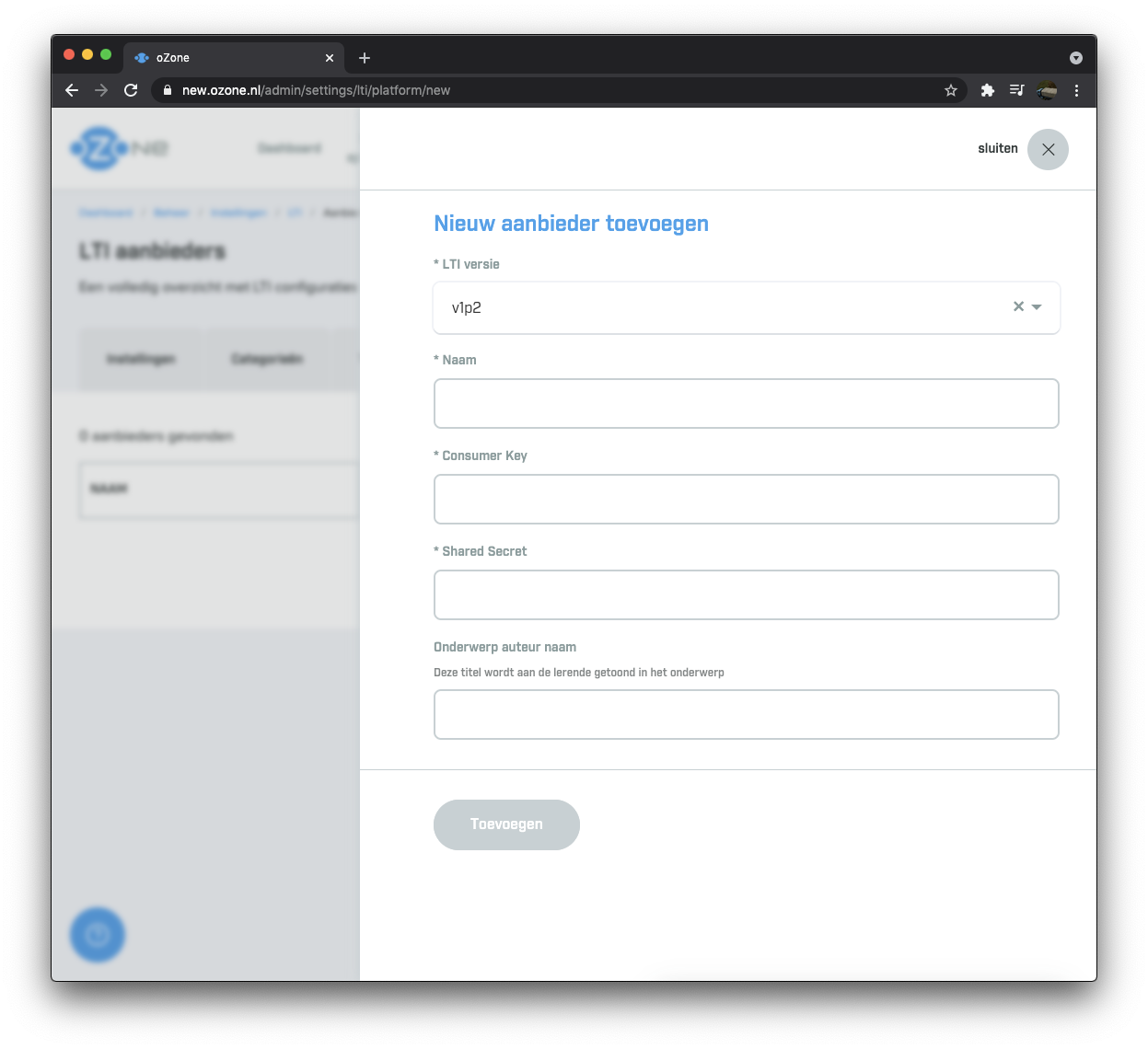
Op deze pagina zijn de volgende velden beschikbaar:
- LTI Versie*: Selecteer hier de juiste LTI versie, mocht je dit niet weten, dan is vaak "v1p2" de juiste keuze
- Naam*: Vul hier een herkenbare naam in, welke later in oZone makkelijk terug te vinden is
- Consumer Key*: Vul hier de aangeleverde "Consumer Key" in
- Shared Secret*: Vul hier de aangeleverde "Shared Secret" in
- Onderwerp auteur naam: Vul hier optioneel een auteur naam in (of de naam van het platform)
Nadat alle verplichte velden (*) zijn ingevuld, kan de aanbieder worden toegevoegd door op de knop "Toevoegen" te klikken.
Stap 3. Een LTI onderwerp wordt aangemaakt
Nadat de configuratie is toegevoegd, kan er een LTI onderwerp worden aangemaakt. Ga hiervoor naar Beheer > Onderwerpen en klik op "nieuw onderwerp".
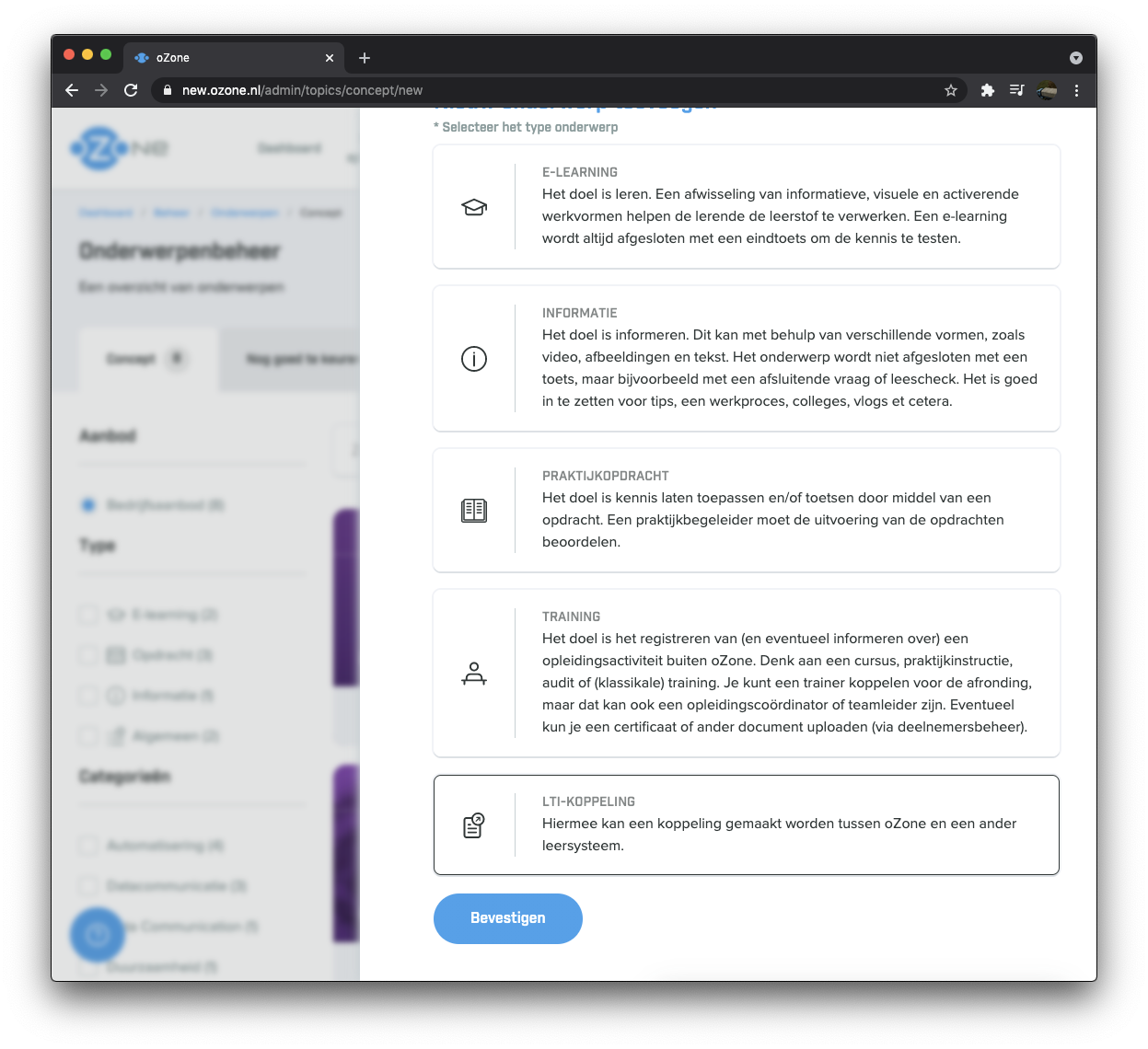
Selecteer op deze pagina het onderwerp type "LTI-koppeling" en klik op de knop "Bevestigen". Je pagina moet er nu als volgt uitzien:
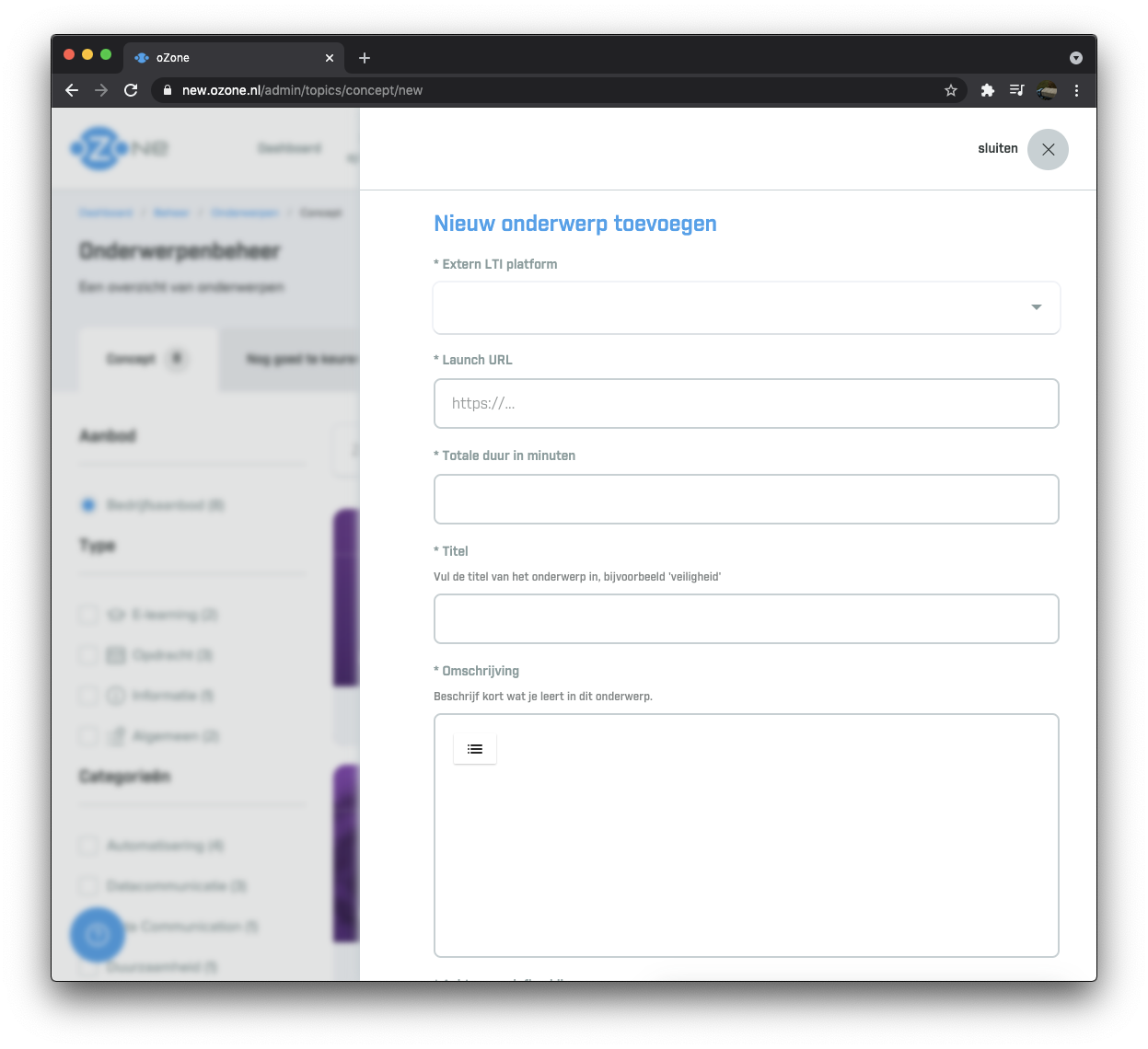
De eerste 2 velden op deze pagina zijn erg belangrijk voor de LTI koppeling:
- Extern LTI platform: Selecteer hier de LTI aanbieder, welke in stap 2 is aangemaakt
- Launch URL: Vul hier de aangeleverde "URL voor launch request" in
De overige velden kunnen naar eigen inzicht worden ingevuld. Nadat dit gedaan is kan er onderaan de pagina op de knop "Toevoegen" worden geklikt, waarna het onderwerp wordt toegevoegd en kan worden aangeboden ter goedkeuring.
Voor meer informatie over onderwerpen met het onderwerp type LTI-koppeling, klik hier (deze pagina is nog in ontwikkeling)